Top 10 najboljih pretvarača MP3 u AAC format: prednosti i mane
Poboljšanje kvalitete zvuka MP3 datoteke je relativno jednostavno. Samo trebate upotrijebiti alat za pretvaranje MP3 u AAC audio datoteka u AAC, što nudi bolju kvalitetu zvuka. Štoviše, također pruža nešto malu veličinu datoteke, odličan format za strujanje preko mreže. Ako želite najbolje alate za pretvaranje zvuka, nastavite čitati ovaj post jer sadrži deset najboljih alata za kodiranje MP3 u AAC s prednostima, nedostacima i koracima! Istražite ih sada.
Popis vodiča
AnyRec Video Converter – Izvezite visokokvalitetni AAC Audacity – Uredite pretvoreni AAC s naprednim alatima iTunes – besprijekorna i intuitivna konverzija MP3 u AAC Leawo Video Converter – Pretvorite MP3 u AAC u seriji Switch Audio Converter – Brza i učinkovita MP3 u AAC konverzija CloudConvert – Pretvorite MP3 u AAC na mreži s pretvorbom visoke kvalitete FreeConvert – Pretvorite audio/video s prilagođenim postavkama Convertio – izvoz AAC s najvećom brzinom prijenosa VEED.IO – Učinkovito pretvorite MP3 u AAC s brzinom uzorkovanja od 48 kHz Invideo AI – Brzo pretvorite MP3 u AAC uz najbolju kvalitetu FAQsAnyRec Video Converter – Izvezite visokokvalitetni AAC
Među ovih deset alata za pretvaranje MP3 u AAC, jedan od najboljih alata za izvoz visokokvalitetnog AAC izlaza je AnyRec Video Converter! Ovaj vam alat nudi brz i visokokvalitetan proces pretvorbe s 50x bržom pretvorbom, čak i u seriji. Štoviše, iako je AAC već audioformat visoke kvalitete, ovaj alat ima mogućnosti izlazne konfiguracije. Ove vam opcije omogućuju da postavite brzinu uzorkovanja i brzinu prijenosa na najveću vrijednost kako biste poboljšali i dobili visokokvalitetne rezultate pretvorbe MP3 u AAC format.

Omogućuje vam da promijenite brzinu prijenosa, brzinu uzorkovanja, kanal, koder i još mnogo toga.
Prožet audio kompresorom koji vam omogućuje smanjenje izlazne AAC veličine.
Omogućuju vam da povećate glasnoću MP3 datoteke do 100% prije nego što je pretvorite.
Mogućnost poboljšanja AAC zvuka uklanjanjem pozadinske buke.
Sigurno preuzimanje
Sigurno preuzimanje
Korak 1.Pokrenite AnyRec Video Converter na računalu i kliknite gumb "Dodaj datoteke". Zatim odaberite MP3 audio datoteku koju želite pretvoriti u AAC i kliknite gumb "Otvori".

Korak 2.Zatim kliknite gumb "Format", kliknite karticu "Zvuk" i odaberite format "AAC" s lijeve strane za prijenos MP3 u AAC. Zatim s popisa opcija odaberite "Visoka kvaliteta".

3. korakZatim kliknite gumb "Postavke" i podesite "Brzinu uzorkovanja na 48000 Hz i brzinu prijenosa na 320 kbps". Zatim kliknite gumb "Stvori novo" da biste spremili izmjene.

Korak 4.Nakon što završite, kliknite gumb "Pretvori sve" da biste pokrenuli proces pretvorbe MP3 u AAC format. I to je to! Tako se ovaj alat koristi kao MP3 u AAC pretvarač.

Sigurno preuzimanje
Sigurno preuzimanje
2.Audacity – Uredite pretvoreni AAC s naprednim alatima
Još jedan alat za pretvaranje MP3 u AAC koji možete koristiti je Smjelost. Audacity je besplatni alat za uređivanje zvuka otvorenog koda koji nudi napredne značajke. Njegove opće značajke i sučelje odgovaraju glazbenicima i inženjerima zvuka koji stvaraju složene projekte audio editiranja. Međutim, ovaj vam alat omogućuje samo izvoz MP3 u AAC format.
- Pros
- Besplatan uređivač zvuka otvorenog koda.
- Ponudite pretvorbu visoke kvalitete podešavanjem brzine prijenosa i brzine uzorkovanja.
- Podržava značajke uređivanja koje vam omogućuju uređivanje MP3 prije pretvorbe.
- Protiv
- Ne podržava skupnu pretvorbu/izvoz formata MP3 u AAC.
- Zahtijevajte da najprije instalirate biblioteku koja podržava AAC kodiranje.
- Kompleksan alat za početnike.
Korak 1. Instalirajte Audacity i FFmpeg (na službenoj stranici) na svoje računalo. Nakon toga pokrenite alat i pričekajte dok Audacity ne pronađe FFmpeg biblioteku.
Savjeti
Također možete ručno pomoći Audacityju da pronađe FFmpeg biblioteku klikom na gumb "Uredi" i odabirom opcije "Postavke". Zatim kliknite gumb "Biblioteke". Na kraju kliknite "Pronađi".
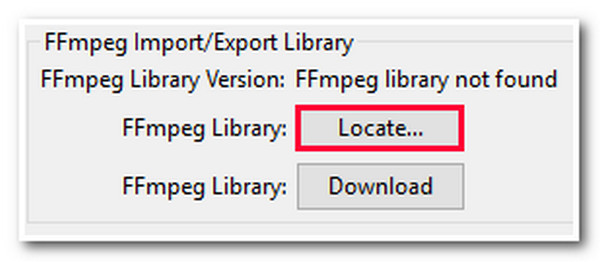
Korak 2.Zatim kliknite karticu "Datoteka" i odaberite gumb "Otvori". Nakon toga odaberite MP3 datoteke koje želite pretvoriti i kliknite gumb "Otvori". Također možete urediti svoj MP3 prije izvoza MP3 u AAC format.
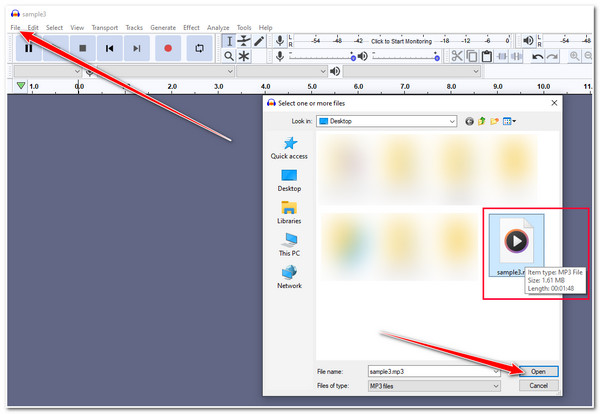
3. korakNakon toga kliknite karticu "Datoteka" i odaberite opciju "M4A (AAC) datoteke". Zatim, za promjenu kvalitete, možete prilagoditi "Brzinu prijenosa" u odjeljku "Opcije". Na kraju kliknite gumb "Izvoz".
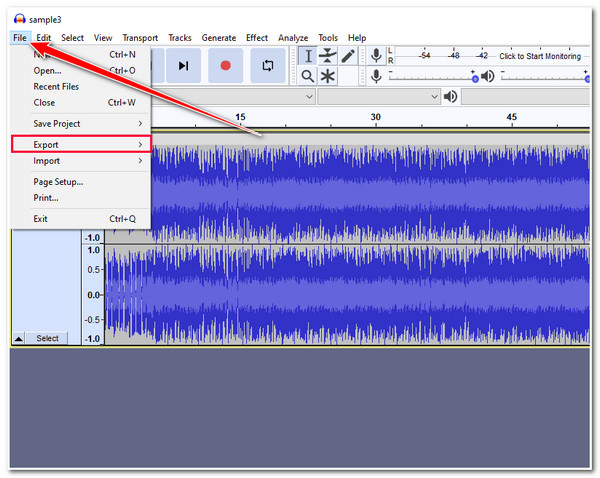
iTunes – besprijekorna i intuitivna konverzija MP3 u AAC
Drugi pretvarač MP3 u AAC koji možete koristiti je iTunes. Slično Audacityju, iTunes ne pretvara izravno MP3 u AAC. Omogućuje vam samo stvaranje AAC verzije vaših MP3 datoteka. Unatoč tome, još uvijek može besprijekorno pretvoriti MP3 u AAC i pružiti izvrstan izlaz! Također, razlika između njih je u tome što iTunes ne zahtijeva da instalirate biblioteku za izvođenje konverzije.
- Pros
- Lako pretvoriti MP3 u AAC format.
- Integriran s besprijekornim tijek rada za Apple korisnike.
- Pretvorene datoteke ostaju organizirane unutar iTunes biblioteke.
- Protiv
- Nema dostupnih značajki za uređivanje zvuka. Nakon izrade AAC verzije može doći do gubitka kvalitete.
- Nakon izrade AAC verzije može doći do gubitka kvalitete.
Korak 1.Pokrenite iTunes na računalu (ako ga niste instalirali na Windows, možete instalirati najnoviju verziju). Zatim kliknite gumb "Uredi" i odaberite opciju "Postavke".
Korak 2.Zatim kliknite karticu "Općenito" i kliknite padajući izbornik "Uvezi postavke". Zatim odaberite opciju "AAC koder", prilagodite "Postavke" prema svojim postavkama i kliknite "U redu".
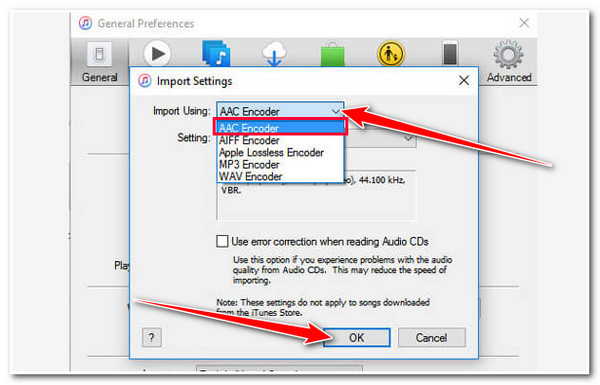
3. korakNakon toga kliknite karticu "Datoteka", odaberite opciju "Dodaj datoteku" i odaberite MP3 datoteku koju želite pretvoriti u AAC format.
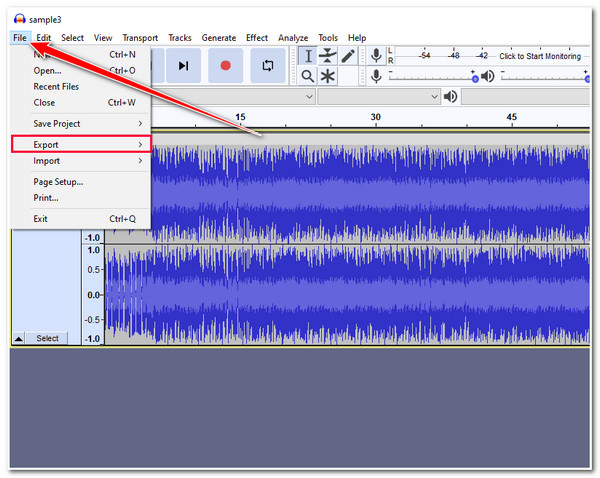
Korak 4.Zatim kliknite gumb "Glazba" u gornjem lijevom kutu i označite datoteku "MP3". Zatim kliknite karticu "Datoteka", odaberite opciju "Pretvori" i odaberite opciju "Stvori AAC verziju".
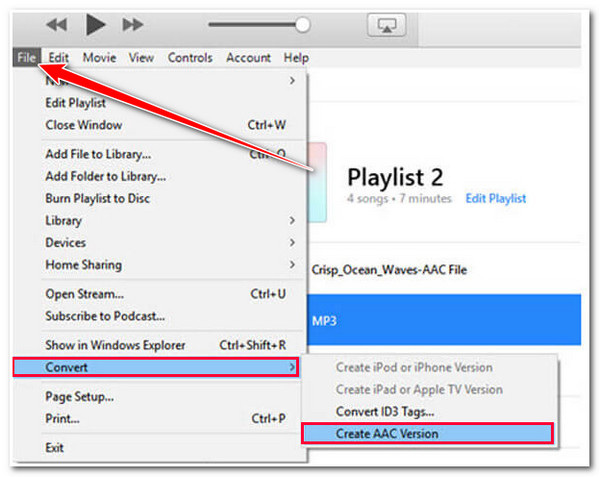
Leawo Video Converter – Pretvorite MP3 u AAC u seriji
Ako želite poseban alat za pretvorbu MP3 u AAC, pogledajte Leawo Video Converter. Ovaj alat podržava razne značajke povezane s pretvorbom koje nudi poseban audio pretvarač. Omogućuje vam istovremeno pretvaranje više MP3 u AAC formata i omogućuje vam konfiguriranje izlaznih postavki, posebno opcija "Bit rate i Sample Rate"!
- Pros
- User-friendly sučelje.
- Omogućuju vam učinkovit proces skupne konverzije.
- Ponudite niz značajki za uređivanje zvuka kako biste redefinirali svoj zvuk.
- Protiv
- Instalirajte neželjeni softver s kojim morate biti oprezni.
Korak 1.Instalirajte Leawo Video Converter na svoju radnu površinu. Zatim pokrenite alat i povucite i ispustite MP3 datoteku na njeno sučelje da biste je uvezli.
Korak 2.Zatim kliknite karticu "Pretvori" i kliknite gumb "Promijeni" u sredini da biste pristupili odjeljku "Profil". Nakon toga kliknite karticu "Format", kliknite karticu "Uobičajeni zvuk" i odaberite "AAC".
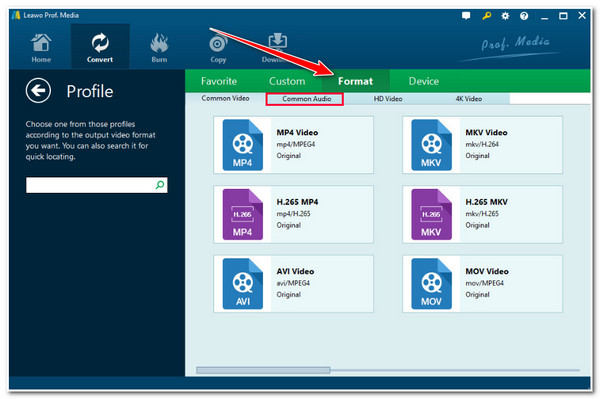
3. korakNakon toga kliknite gumb "Uredi" oznake formata. Zatim možete postaviti opcije "Brzina uzorkovanja i brzina prijenosa" na najvišu ponuđenu vrijednost. Nakon što završite, kliknite gumb "U redu".
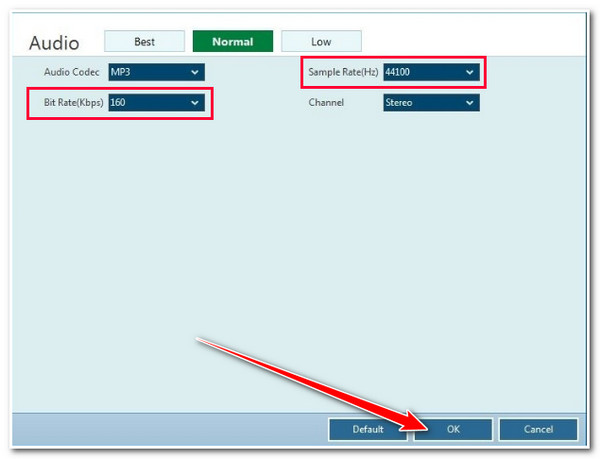
Korak 4.Odaberite izlazni direktorij i kliknite gumb "Pretvori" za pokretanje postupka pretvorbe MP3 u AAC format.
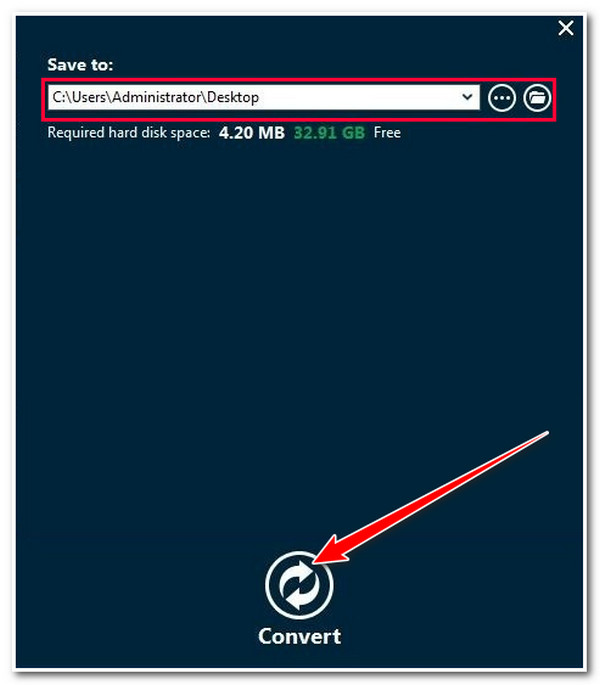
Switch Audio Converter – Brza i učinkovita MP3 u AAC konverzija
Osim gore navedenih alata, također možete pokušati koristiti NCH-ov Switch Audio Converter kao alat za pretvaranje MP3 u AAC. Iako bi ovaj alat mogao izgledati zastarjelo, on je više nego dovoljan da podrži vaše potrebe pretvorbe. Štoviše, također brzo i učinkovito pretvara vaše MP3 datoteke u AAC format, čak i u seriji. Osim toga, podržava značajke koje možete koristiti za redefiniranje vaše MP3 datoteke.
- Pros
- Jednostavno sučelje sa značajkama lakim za korištenje.
- Brz proces pretvorbe MP3 u AAC format.
- Nudi modifikaciju brzine prijenosa i brzine uzorkovanja tijekom pretvorbe.
- Automatski primjenjuje metapodatke na pretvorenu datoteku.
- Protiv
- Besplatna inačica omogućuje pretvaranje samo 5 MP3 datoteka.
- Skup alat za pretvaranje MP3 u AAC u usporedbi s drugima.
Korak 1. Preuzmite i instalirajte Switch Audio Converter na svoje računalo. Zatim pokrenite alat i kliknite gumb "Dodaj datoteke" da biste uvezli MP3 datoteku u program.
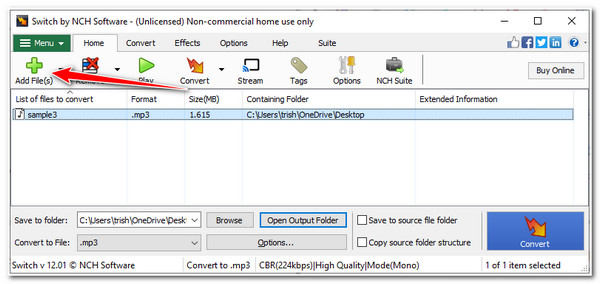
Korak 2.Zatim odaberite izlazni direktorij klikom na gumb "Pregledaj" u mapi, odaberite mapu i kliknite gumb "Odaberi mapu" za nastavak pretvaranja MP3 u AAC/AC3.
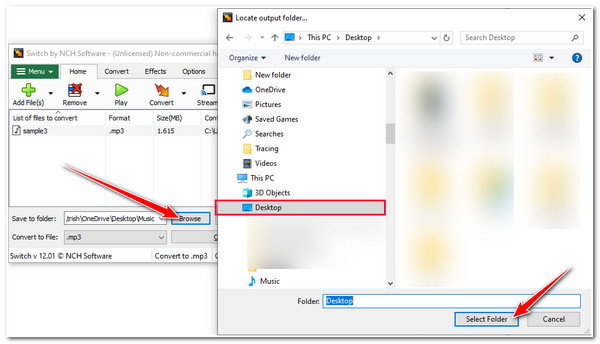
3. korakZatim kliknite padajući gumb "Pretvori u datoteku" i odaberite opciju ".m4a (ALAC/AAC za iOS/iTunes)".
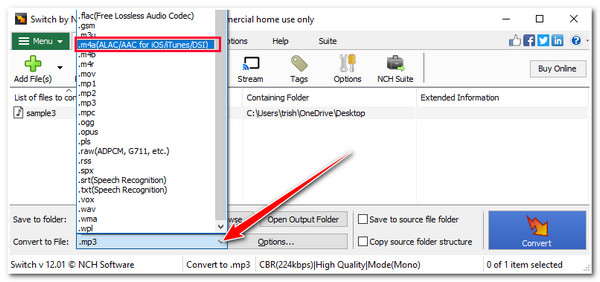
Korak 4.Nakon toga kliknite gumb "Opcije", kliknite karticu "Koder" i postavite "Bitare" na "192 kbps" i "Sample Rate" na "48000 kHz". Zatim možete pretvoriti MP3 u AAC visoke kvalitete.

CloudConvert – Pretvorite MP3 u AAC na mreži s pretvorbom visoke kvalitete
Također biste mogli upotrijebiti pretvarač MP3 u AAC koji neće zahtijevati postupak preuzimanja. Ako jeste, morate isprobati online alat poput CloudConvert! Ovaj mrežni alat nudi pretvorbe visoke kvalitete, što je omogućeno uz pomoć raznih partnera. Također podržava konfiguracije koje vam omogućuju podešavanje brzine prijenosa za postizanje visokokvalitetnog izlaza.
- Pros
- Jednostavno i jednostavno sučelje.
- Pokretanje procesa pretvorbe MP3 u AAC format bez muke.
- Omogućuju vam izmjenu izlaznog kodeka, brzine prijenosa, glasnoće itd.
- Protiv
- Omogućuju vam samo 25 pretvorbi dnevno uz besplatno korištenje.
Korak 1. Otvorite preglednik na računalu i pristupite web stranici CloudConvert MP3 to AAC Converter. Zatim kliknite gumb "Odaberi datoteku", odaberite datoteku "MP3" i kliknite gumb "Otvori".
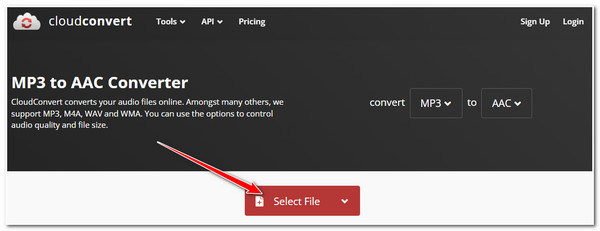
Korak 2.Zatim kliknite gumb "Postavke" i postavite "Brzinu uzorkovanja" na "96000 Hz" i "Brzinu prijenosa" na "320 kbps". Nakon što to učinite, kliknite gumb "U redu" da biste spremili promjene.
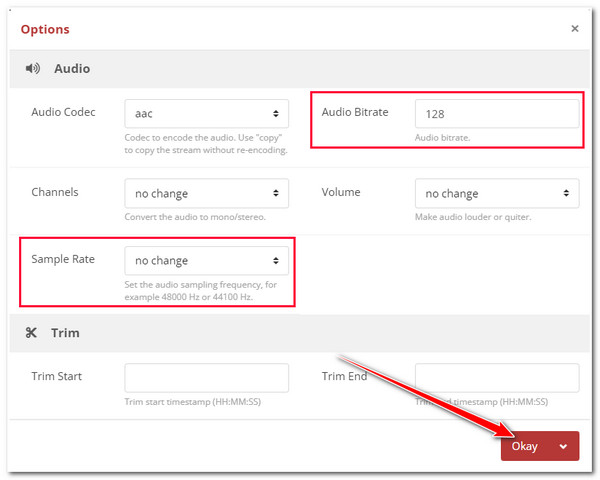
3. korakNakon toga kliknite gumb 'Pretvori' kako biste pokrenuli proces pretvorbe MP3 u AAC. Nakon što je gotovo, možete odmah preuzeti izlaz.
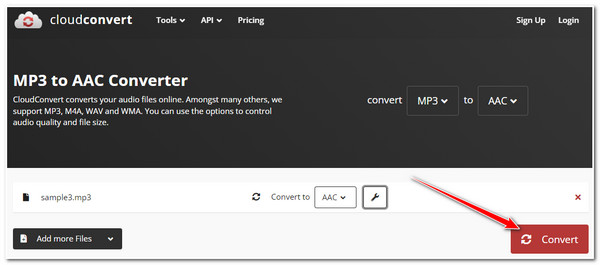
FreeConvert - Pretvorite audio/video s prilagođenim postavkama
Osim CloudConverta, još jedan online MP3 u AAC i MP3 u AIFF alat za pretvaranje koji možete koristiti je FreeConvert. Slično CloudConvertu, FreeConvert donosi pretvorbe najviše kvalitete. Također podržava opcije konfiguracije koje vam omogućuju podešavanje izlaza, uključujući postavljanje audio kodeka na najveću učinkovitost.
- Pros
- Alat jednostavan za korištenje s izvrsnim sučeljem.
- Besplatno i bez potrebe za prijavom.
- Podržava skupne procese pretvorbe MP3 u AAC format.
- Protiv
- Omogućuju samo uvoz MP3 datoteka s maksimalnom veličinom datoteke od 1 GB.
Korak 1.Pretražite i pristupite web stranici "FreeConvert MP3 to AAC" u bilo kojem pregledniku. Nakon toga, uvezite MP3 datoteku koju želite pretvoriti klikom na gumb "Odaberi datoteke".
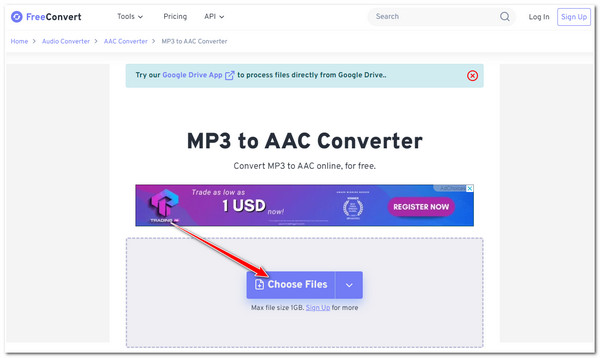
Korak 2.Zatim kliknite gumb "Napredne postavke" i postavite "Audio kodek" na "AAC V1 najviše učinkovitosti". Nakon toga kliknite gumb "Primijeni postavke" za izvoz MP3 u AAC visoke kvalitete.
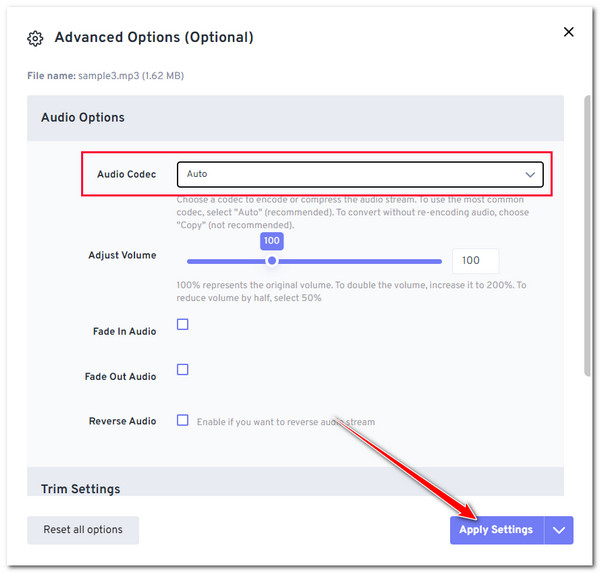
3. korakNakon toga kliknite gumb "Pretvori" kako biste pretvorili MP3 datoteku u AAC. Kada završite, možete preuzeti izlaz i spremiti ga u lokalnu pohranu vašeg računala.

Convertio – izvoz AAC s najvećom brzinom prijenosa
Još jedan online alat za pretvaranje MP3 u AAC koji biste trebali isprobati je Convertio. Ovaj alat također ima opcije konfiguracije izlaza, uključujući podešavanje brzine prijenosa, frekvencije, kodeka i više! Osim toga, ovaj mrežni alat također nudi brz i jednostavan proces konverzije, što će vam svakako pomoći da brzo završite proces.
- Pros
- Ponudite izravnu i brzu konverziju MP3 u AAC format.
- Podrška za skupnu obradu.
- Kompatibilan u različitim preglednicima.
- Protiv
- Besplatna verzija omogućuje samo uvoz MP3 datoteke od 100 MB.
Korak 1.Posjetite službenu web stranicu Convertio u svom pregledniku. Zatim kliknite gumb "Odaberi datoteke" i odaberite "MP3 datoteku" koju želite pretvoriti.
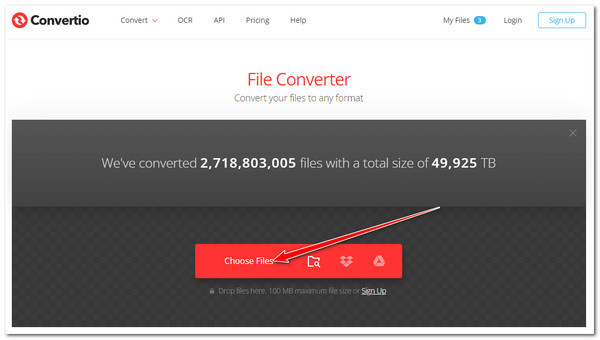
Korak 2. Nakon toga kliknite padajući gumb "u…" i odaberite format "AAC". Zatim kliknite gumb "Postavke", prilagodite "Brzina prijenosa po kanalu:" na "Najviša" i kliknite gumb "U redu".
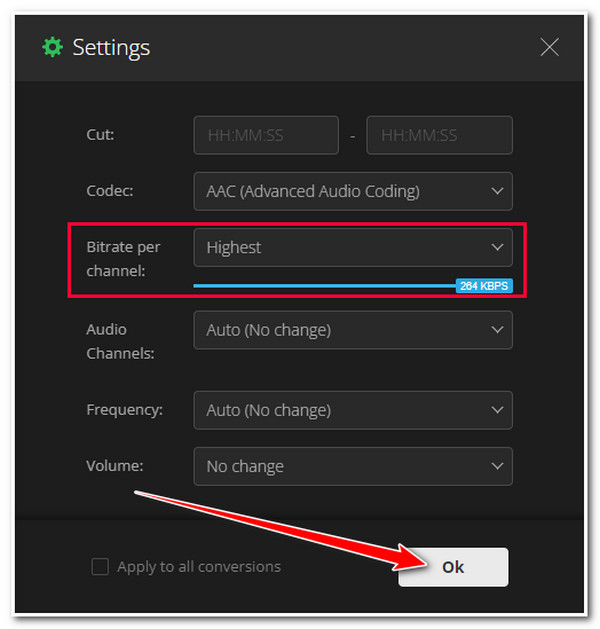
3. korakZatim kliknite gumb "Pretvori" za početak postupka pretvorbe MP3 u AAC. Nakon što završite, možete odmah preuzeti izlaz!

VEED.IO – Učinkovito pretvorite MP3 u AAC s brzinom uzorkovanja od 48 kHz
Uz one online alate za pretvaranje MP3 u AAC, također možete koristiti alat VEED.IO za pretvaranje MP3 u AAC format. Ovaj mrežni alat unosi opcije podešavanja brzine uzorkovanja i audio kanala koje poboljšavaju kvalitetu izlaza. Štoviše, također podržava značajke koje vam omogućuju redefiniranje glasnoće i brzine zvuka, dodavanje efekata zatamnjenja i smanjivanja zvuka i više!
- Pros
- Ponudite jednostavan i učinkovit proces konverzije.
- Dolazi s raznim značajkama za uređivanje zvuka.
- Protiv
- Dođite s ograničenjima veličine datoteke prema besplatnom planu.
- Dođite s ograničenjima veličine datoteke prema besplatnom planu.
Korak 1.Pristupite web stranici "Mrežni pretvarač MP3 u AAC" u svom pregledniku. Nakon toga kliknite gumb "Odaberi MP3 datoteku" i pritisnite gumb "Učitaj datoteku" za prijenos MP3 datoteke.
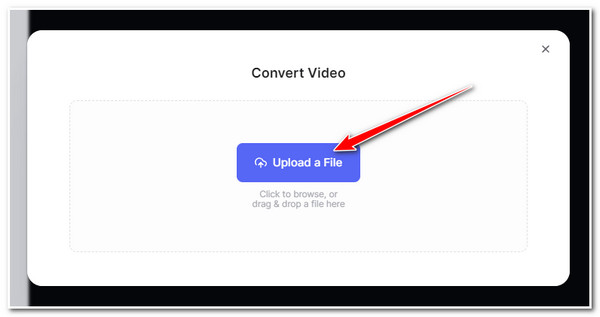
Korak 2.Zatim kliknite gumb "Napredne postavke" i odaberite "48 kHz" u odjeljku "Brzina uzorkovanja". Nakon toga kliknite gumb "Pretvori".

3. korakNakon što dovršite gore navedene korake, kliknite gumb "Preuzmi datoteku" da biste spremili i pohranili pretvorenu datoteku na svoje računalo.

Invideo AI – Brzo pretvorite MP3 u AAC uz najbolju kvalitetu
Posljednji online alat za kodiranje MP3 u AAC koji možete koristiti je Invideo AI alat. Ovaj mrežni alat podržava jednostavan postupak konverzije. Svoju MP3 datoteku možete brzo pretvoriti u AAC format sa samo nekoliko klikova. Također vam omogućuje da postavite kvalitetu zvuka na 128 kbps!
- Pros
- Jednostavan, ali nudi učinkovitu pretvorbu MP3 u AAC.
- Očuvajte izvornu kvalitetu i dodatno je poboljšajte.
- Protiv
- Nemate proces skupne konverzije.
- Ograničene opcije za uređivanje vašeg zvuka.
- Spor proces pretvorbe MP3 u AAC format.
Korak 1.Posjetite službenu web stranicu "Free MP3 to AAC Converter Tool". Zatim kliknite gumb "Odaberi svoju MP3 datoteku" i gumb "Učitaj video ili audio" za uvoz MP3 datoteke.

Korak 2.Nakon toga, AAC će automatski odabrati kao izlazni format. Kliknite padajući izbornik "Kvaliteta zvuka" i odaberite opciju "128 kbps". Na kraju kliknite gumb "Pretvori datoteku".

FAQs
-
1. Mogu li koristiti Switch Audio Converter za pretvaranje MP3 u AAC na Macu?
Da. Možete koristiti alat Switch Audio Converter na vašem Macu. Možete ga preuzeti i instalirati na svoje Mac računalo na kojem radi Mac OS X.
-
2. Je li AAC format kompatibilan s Android uređajima?
Da. Android uređaji (tableti i telefoni) mogu reproducirati audio datoteke u AAC formatu. Međutim, neke verzije mogu imati problema s reprodukcijom AAC datoteka, osobito s onim starim.
-
3. Koja bi bila najbolja vrijednost brzine prijenosa za postizanje visokokvalitetnog izlaza?
320 kbps najbolja je vrijednost brzine prijenosa za dobivanje visokokvalitetnog AAC zvuka. Ova vrijednost brzine prijenosa nudi najbolje detalje i jasnoću za slušatelje. Dakle, trebali biste prilagoditi bitrate kada pretvarate MP3 u AAC.
Zaključak
Nakon što ste istražili gore navedene alate za pretvaranje MP3 u AAC, vjerojatno imate jedan alat na umu koji želite istražiti i isprobati! Pa, što god to bilo, ovi su alati dovoljno da vam pruže najbolji postupak pretvorbe MP3 u AAC! Oni su izvrsni alati koje možete koristiti za poboljšanje kvalitete vaše MP3 datoteke pretvaranjem u AAC. Ako želite koristiti alat koji izvozi AAC s visokom kvalitetom zvuka, onda AnyRec Video Converter je najbolji prijedlog za vas! Pa što čekaš? Preuzmite ovaj alat i upotrijebite ga za pretvaranje MP3 u AAC audio sada.
Sigurno preuzimanje
Sigurno preuzimanje
